Cách tắt, mở nguồn Apple Watch đơn giản chỉ trong 2 thao tác
Bạn vừa mua chiếc Apple Watch nhưng không biết cách mở nguồn, hoặc chưa biết tắt nguồn vì chưa rõ vị trí nút sườn, đồng hồ bị hết pin, treo máy,… Bài viết sau đây sẽ hướng dẫn bạn chi tiết cách tắt, mở nguồn Apple Watch đơn giản, nhanh chóng.
Mục Lục
1. Nút nguồn Apple Watch ở đâu?
Nút nguồn Apple Watch hay còn gọi là nút Sườn (Side), khi nhìn từ mặt trước màn hình, nút nguồn nằm ở phía dưới bên phải, ngay dưới nút Digital Crown. Thiết kế này được hãng giữ nguyên ở các phiên bản từ 1 – phiên bản 7 và SE,…
Các tác vụ bạn có thể thực hiện ở nút nguồn, bao gồm:
- Nhấn để hiển thị/ ẩn Dock
- Nhấn và giữ để sử dụng SOS
- Nhấp đúp để sử dụng Apple Pay
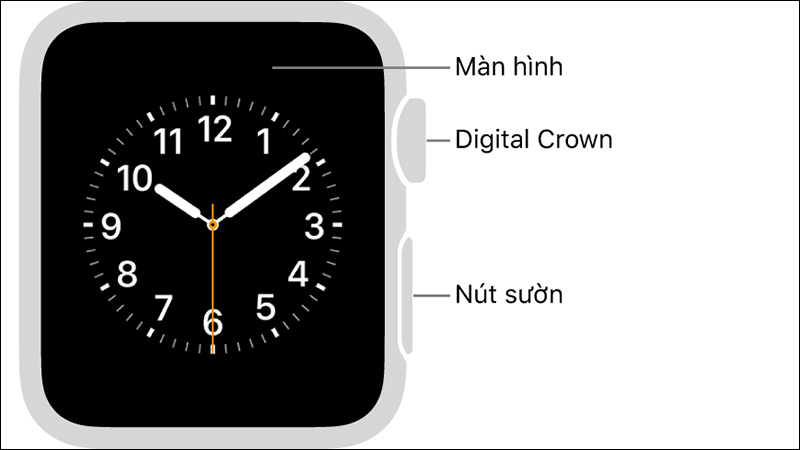
Nút nguồn ngay dưới nút Digital Crown
2. Cách mở nguồn Apple Watch
Cách mở nguồn
Trước khi bật nguồn Apple Watch, bạn cần đảm bảo thiết bị của bạn trước khi tắt nguồn vẫn còn pin. Nếu bạn không chắc chắn, hãy đem sạc trong khoảng ít nhất 10 phút nhé!
Để bật nguồn Apple Watch, bạn nhấn giữ nút Sườn (khoảng 3 giây) > Logo Apple sẽ hiện lên là hoàn thành. Lúc này, bạn có thể thực hiện việc khác như ghép đôi thiết bị hoặc các tác vụ khác nhé!
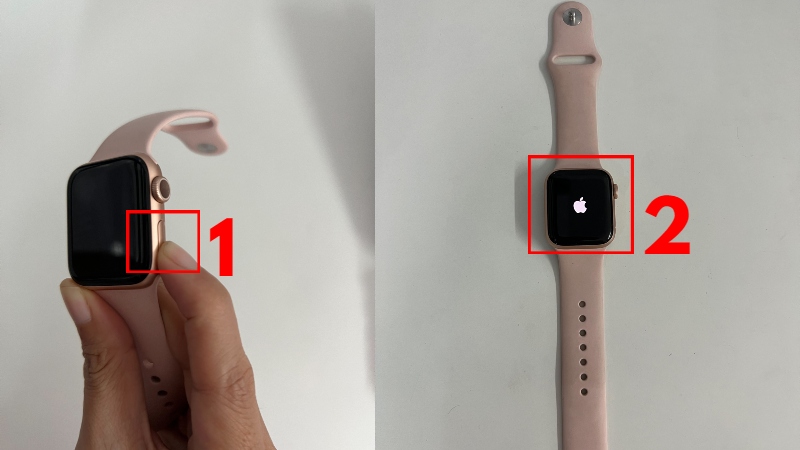
Giữ nút Sườn > Logo xuất hiện
Apple Watch không lên nguồn: Nguyên nhân, khắc phục
Vì một số nguyên nhân như hư hỏng phần cứng, phần mềm, main, máy không nhận pin, Apple Watch bị vào nước, nút Sườn bị bám bụi nên nhấn không ăn,… dẫn đến Apple không lên nguồn.
Nếu Apple Watch của bạn bị hư IC, hãy thử dùng sạc không dây để sạc pin! Trường hợp bạn nhấn nút nguồn có rung nhưng không lên màn hình, hoặc trước đó thiết bị bị tác động vật lý làm tắt nguồn, bạn cần đến trung tâm bảo hành để xử lý nhé!

Bạn thử sạc không dây nếu IC bị hư
3. Cách tắt nguồn Apple Watch
Để tắt nguồn Apple Watch, trước tiên bạn cần đánh thức thiết bị:
Bước 1. Mở màn hình Apple Watch
Bạn đưa cổ tay lên để đánh thức thiết bị, vì theo thiết lập mặc định, Apple Watch sẽ ở chế độ ngủ khi bạn hạ cổ tay xuống.
Cách khác, bạn chạm ngón tay nhẹ vào màn hình, hay nhấn (hoặc xoay lên trên) nút Digital Crown để đánh thức đồng hồ. Trường hợp Apple Watch vẫn chưa đánh thức được, hãy đảm bảo thiết bị không mắc phải các nguyên nhân bị tắt nguồn kể trên nha!

Đưa cổ tay lên để đánh thức Apple Watch
Bước 2. Nhấn giữ nút Sườn
Bạn nhấn giữ nút Sườn trong vài giây > Màn hình hiển thị tác vụ Power Off và Emergency SOS > Chọn Power Off.
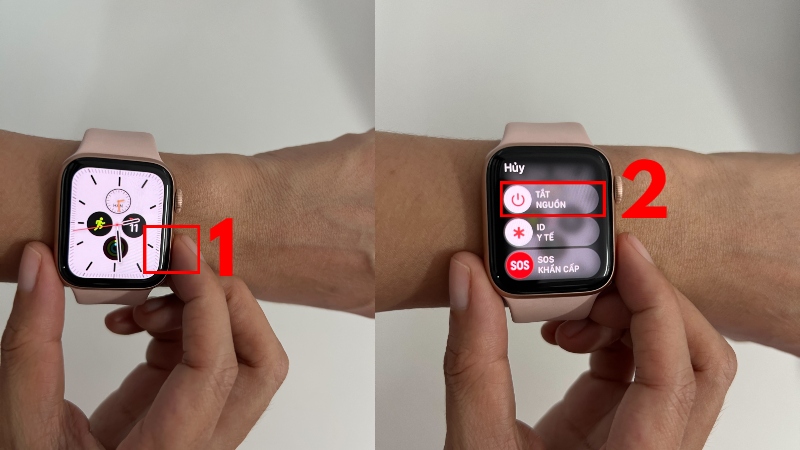
Giữ nút Sườn > Turn Off
4. Cách khởi động lại Apple Watch bằng nút nguồn
Khởi động lại Apple Watch với nút nguồn chính là hành động tắt > mở nguồn thiết bị như đã hướng dẫn.
Bước 1. Bạn Đánh thức thiết bị > Nhấn nút Sườn vài giây > Chọn Power Off.
Bước 2. Khi màn hình Apple Watch tắt, bạn chờ khoảng vài giây cho thiết bị tắt hoàn toàn. Sau đó, bạn nhấn giữ nút nguồn đến khi màn hình xuất hiện logo trở lại nhé!
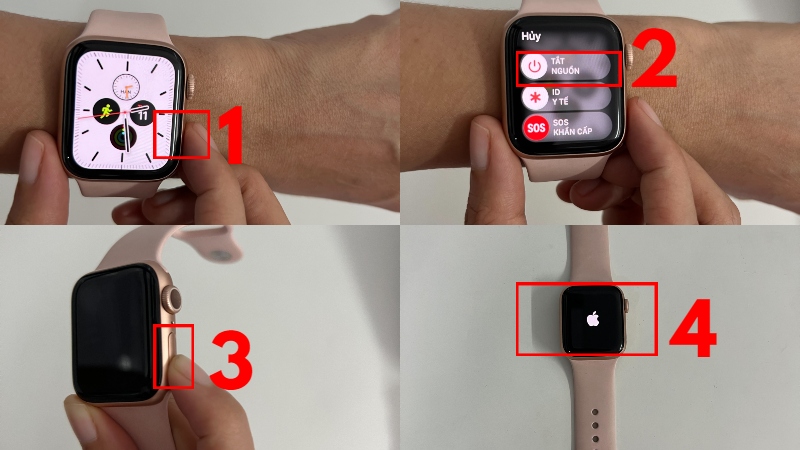
Lặp lại thao tác Tắt nguồn > Mở nguồn để khởi động lại
5. Cách mở nguồn Apple Watch khi hết pin
Bước 1. Sạc pin
Đầu tiên, bạn cần sạc từ 1.5 – 2.5 tiếng để sạc đầy 100% pin, sử dụng trong khoảng 18 tiếng. Nếu cần dùng gấp, bạn hãy sạc pin Apple Watch ít nhất 10 phút.
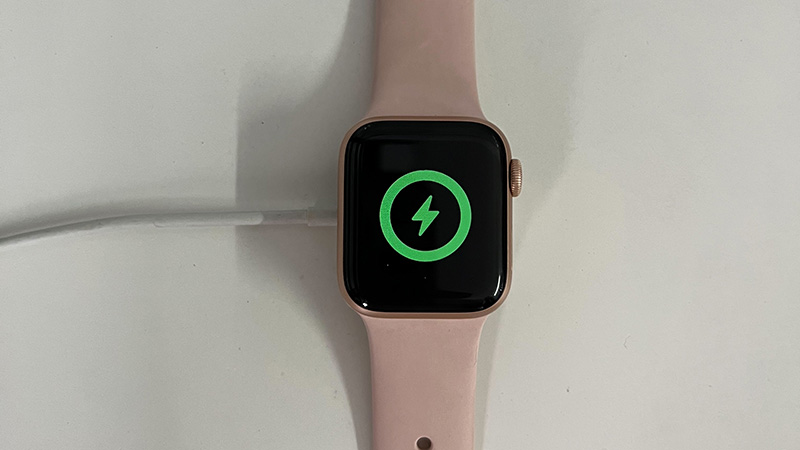
Bạn cần sạc pin trước khi mở nguồn
Bước 2. Mở nguồn
Tương tự cách mở nguồn, bạn nhấn giữ nút Sườn > Logo Apple xuất hiện nhé!
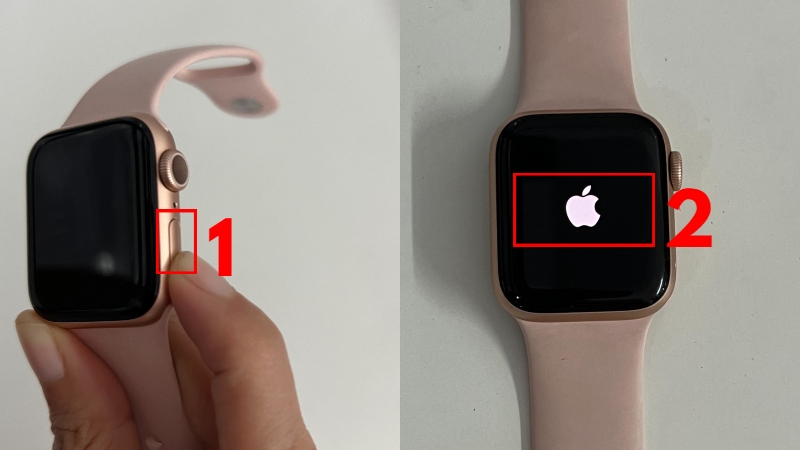
Nhấn giữ nút Sườn > Logo Apple xuất hiện
6. Cách mở nguồn Apple Watch khi bị treo
Khi Apple Watch bị treo, bạn có thể thử thực hiện các cách sau:
Cách 1. Khởi động lại Apple Watch bằng cách dùng nút sườn: Tắt nguồn > Mở nguồn.
Cách 2. Buộc Apple Watch khởi động lại bằng cách: Nhấn giữ đồng thời nút Sườn và nút Digital Crown ít nhất 10 giây > Logo xuất hiện. Sau đó bạn tiến hành mở nguồn như bình thường nhé!
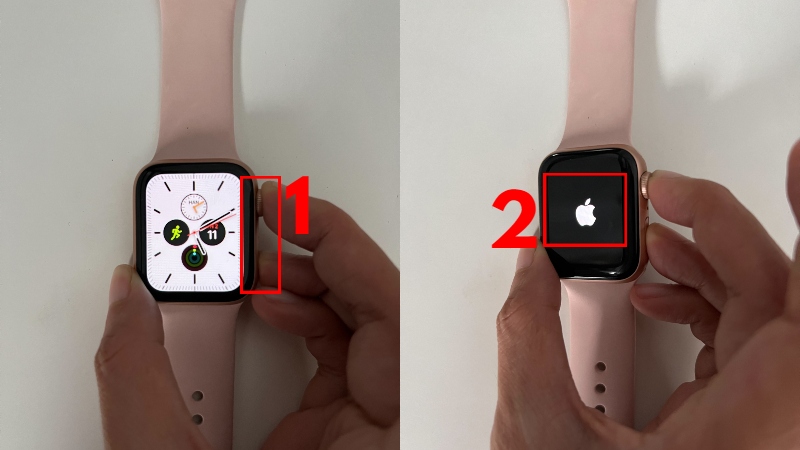
Kết hợp nút Sườn và Digital Crown để buộc Apple Watch khởi động lại
Trên đây là các cách tắt, mở nguồn Apple Watch cho các trường hợp thường gặp. Hy vọng bài viết đã giúp bạn thực hiện tác vụ này dễ dàng, thuận lợi nhé!






